Zou je niet graag een perfecte (en gratis) oplossing hebben voor het importeren van artikelen uit Google Docs in WordPress?
De meesten van ons schrijven artikelen met behulp van WordPress-editor of desktopbewerkingssoftware zoals Open Live Writer, Blogo, Desk, enz. Maar wat doe je als je een artikel van iemand anders wilt hebben?
In negen jaar bloggen geven de meeste gebruikers er de voorkeur aan om artikelen (uitgenodigde berichten) in te dienen met Google Documenten of een gewoon .docx-bestand in te dienen.
En het is logisch dat Google Docs samenwerking gemakkelijker maakt. Tegelijkertijd is het een hoofdpijn om het artikel in WordPress te importeren met behoud van de lay-out. De grootste uitdaging is het importeren van afbeeldingen uit uw documentbestand in WordPress.

Als je antwoord ja is, heb ik vandaag goed nieuws voor je.
Nu hebben we een officiële (gratis) oplossing van het WordPress-team om Google Docs-artikelen rechtstreeks in WordPress te importeren (inclusief afbeeldingen!). Dit werkt op WordPress.com of op elke zelf-gehoste WordPress-site (zoals Dz Techs) die de Jetpack-plug-in gebruikt.
In deze tutorial laat ik je precies zien hoe je dat kunt doen. Als deze tutorial nuttig voor je blijkt te zijn, kun je hem delen met je vrienden die ook WordPress gebruiken op hun blog of website!
Laten we dus zonder verdere vertraging eens kijken naar deze perfecte oplossing om artikelen van Google Docs naar WordPress over te zetten zonder afbeeldingen of opmaak te verliezen.
De complete tutorial voor het importeren van artikelen uit Google Docs naar WordPress:
Om dit te gebruiken, moet u een extensie voor Google Docs installeren. Ga naar Deze pagina in de Chrome-browser en installeer de officiële functie "WordPress.com voor Google Docs".
Hier is de officiële beschrijving van de add-ons:
"In plaats van te kopiëren en plakken van Google Docs naar WordPress en daarbij afbeeldingen en opmaak kwijt te raken, maakt deze plug-in het gemakkelijker om in Google Docs te maken en in een juiste indeling naar WordPress te publiceren en afbeeldingen correct te laden."
Geef op de volgende pagina toestemming om WordPress.com te integreren met Google Docs.
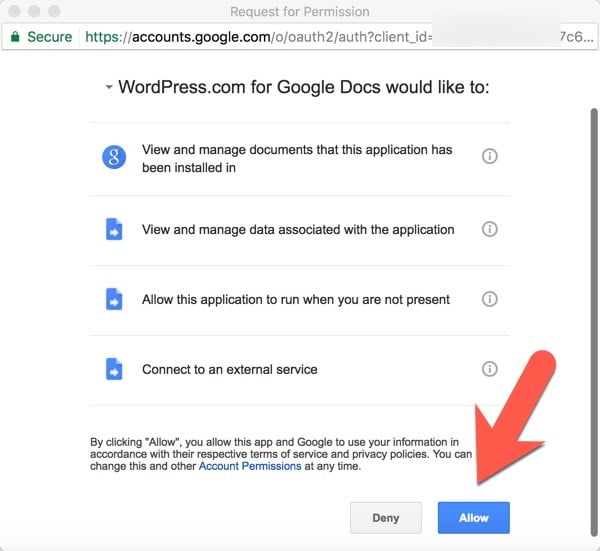
Zodra dit is gebeurd, kunt u elk bestaand bericht openen dat u in WordPress wilt importeren.
Klik nu op Add-ons > WordPress.com voor Google Docs > Openen.
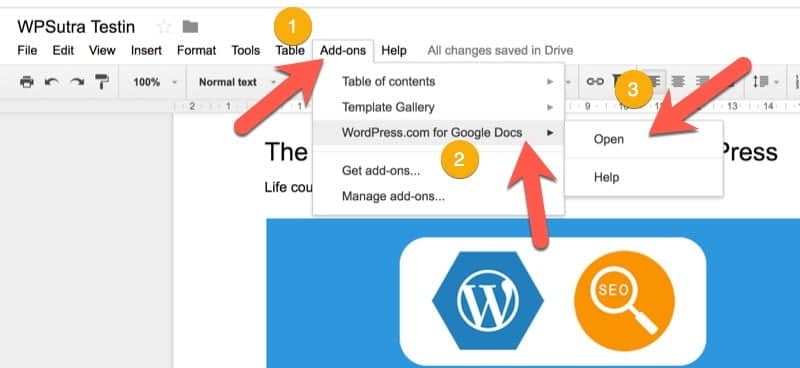
Dit opent een paneel aan de linkerkant waar u Google Docs moet autoriseren om toegang te krijgen tot uw WordPress.com-account.
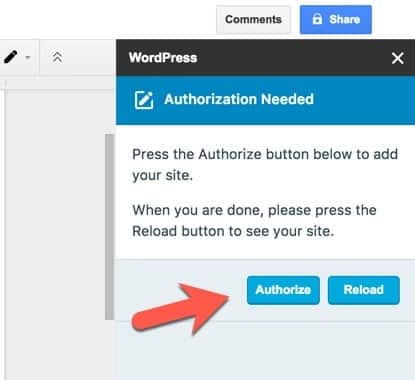
Klik op "Autoriseren" en er wordt een nieuw tabblad geopend.
Hier moet je je blog selecteren waartoe je toegang wilt verlenen en op "Autoriseren" klikken.
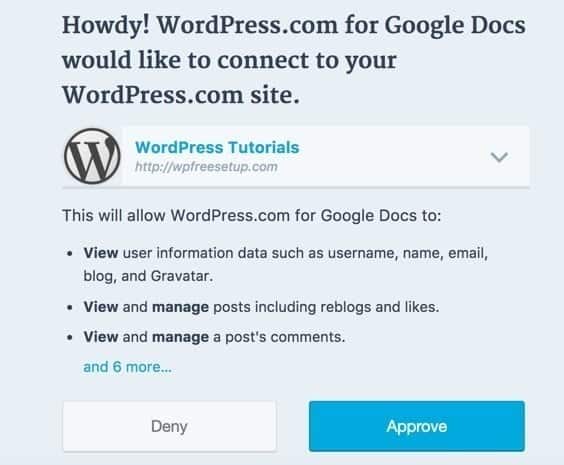
Klik op Akkoord.
Hiermee ga je naar de inlogpagina van je blog. Log in op uw blog en dit zal WordPress.com koppelen aan de op Jetpack gebaseerde WordPress.com voor Google Docs-extensie.
“Iemand kan proberen u te misleiden om hen toegang tot uw site te geven. Of het kan gewoon een bug zijn die je bent tegengekomen :). Hoe dan ook, sluit dit venster alstublieft.”
Ik heb de cache van mijn server en van WordPress verwijderd en heb het opnieuw geprobeerd. Dit loste het probleem op. Als je deze fout nog steeds krijgt, gebruik dan Deze Jetpack-foutopsporingstool.
"Er is een probleem opgetreden bij het verkrijgen van uw locatiegegevens. Zorg ervoor dat de Jetpack JSON API is ingeschakeld en probeer deze opnieuw toe te voegen. ”
Om dit op te lossen, ga je naar Jetpack > Your WordPress Blog Settings en schakel je de JSON API in.
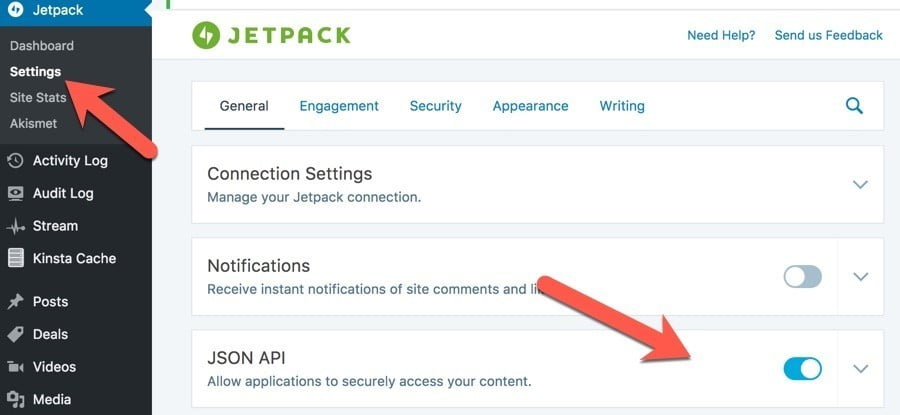
Keer terug naar het Google-document dat u in WordPress wilt importeren, klik op Opnieuw laden en u zou nu uw WordPress-blog moeten kunnen zien.
Hier ziet u de lijst met gekoppelde sites waar u uw Google Documenten-artikel als concept kunt opslaan. Als u meer blogs wilt toevoegen, kunt u dit doen door in de voettekst op "Wordpress-site toevoegen" te klikken.
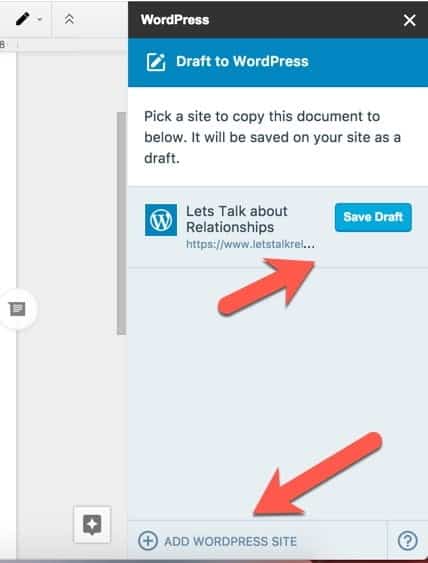
Klik op Concept opslaan en zodra het concept is opgeslagen, krijgt u een link om een voorbeeld van het concept te bekijken.
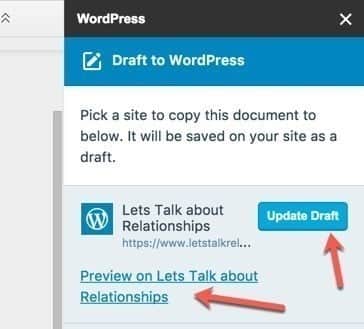
De afbeeldingen op Google Docs worden geüpload naar uw server en de opmaak blijft intact.
Enkele belangrijke opmerkingen:
- Als u de afbeeldingen in Google Documenten wijzigt (bijsnijden of roteren), worden die bewerkingen niet weergegeven in WordPress.
- Opmerkingen die door u of de auteur op Google Documenten zijn gemaakt, worden niet geïmporteerd.
- Als u een afbeelding uit uw Google-document verwijdert en op Concept bijwerken klikt, wordt de afbeelding niet van de server van uw blog verwijderd.
Over het algemeen zou ik, vanaf de eerste tests van deze officiële Google Docs-plug-in voor WordPress, 4 van de 5 sterren geven. Het enige probleem dat ik had was het aansluiten van mijn blog. Ik heb al enkele van de bovenstaande oplossingen gedeeld, dus dit is misschien geen probleem voor u.
Er zijn in het verleden veel betaalde oplossingen geweest waarmee we een .docx-bestand naar WordPress of Google Docs-bestand naar WordPress kunnen importeren. Met deze add-on hebben we nu één account minder en dit zal het posten voor veel bloggers en webmasters over de hele wereld versnellen.
Als u iemand bent die Google Docs gebruikt om artikelen te schrijven of te krijgen, zal deze gratis plug-in van het WordPress-team u realtime besparen. Ik kijk uit naar uw mening en opmerkingen over de add-on "WordPress voor Google Docs".







